So konvertieren Sie AVCHD kostenlos in MP4-Videos unter Windows / Mac / Online
AVCHD ist das Standardvideoformat für Sony- und Panasonic-Camcorder. AVCHD-Videos können jedoch von den meisten digitalen Playern und Geräten wie iPhone, Android, iMovie, QuickTime und anderen nicht wiedergegeben werden. Um AVCHD-Videos abzuspielen und zu bearbeiten, sollten Sie AVCHD besser in MP4 konvertieren. Denn MP4 ist eines der beliebtesten Videoformate weltweit. Darüber hinaus können Sie AVCHD-Videoinhalte in ziemlich guter Qualität halten, indem Sie sie in das MP4-Format konvertieren. Hier sind 5 praktikable Möglichkeiten, um AVCHD unter Windows und Mac in MP4 zu konvertieren. Einfach lesen und folgen.
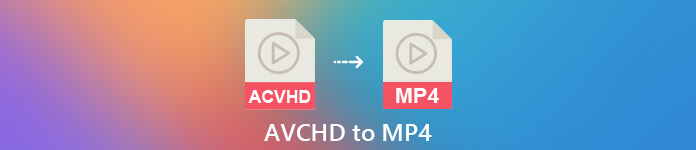
Teil 1: Konvertieren Sie AVCHD kostenlos in MP4 Online
Die meisten Online-AVCHD-MP4-Konverter haben die maximale Dateigrößenbeschränkung. Wenn Sie große AVCHD-Dateien online in MP4 konvertieren möchten, verwenden Sie FVC Free Online Video Converter ist Ihre beste Wahl. Hier sind die Hauptfunktionen des Online-Konverters von AVCHD zu MP4.
- 1. Konvertieren Sie AVCHD in MP4 und andere Formate mit hoher Qualität.
- 2. Unterstützt die Stapelkonvertierung von AVCHD zu MP4.
- 3. Es wird kein Wasserzeichen hinzugefügt.
- 4. Passen Sie die Videoeinstellungen an, um Sony AVCHD-Videos anzupassen.
Schritt 1: Klicken Dateien hinzufügen auf der offiziellen Seite. Laden Sie den FVC-Launcher innerhalb einer halben Minute herunter.
Schritt 2: Durchsuchen Sie Ihre AVCHD-Datei und fügen Sie sie dem Online-AVCHD-Videokonverter hinzu.
Schritt 3: Stellen Sie im Ausgabebereich MP4 als Ausgabevideoformat ein. Sie finden es in der Nähe des Bodens.
Schritt 4: Klicken Konvertieren AVCHD in MP4 ohne Wasserzeichen online konvertieren.
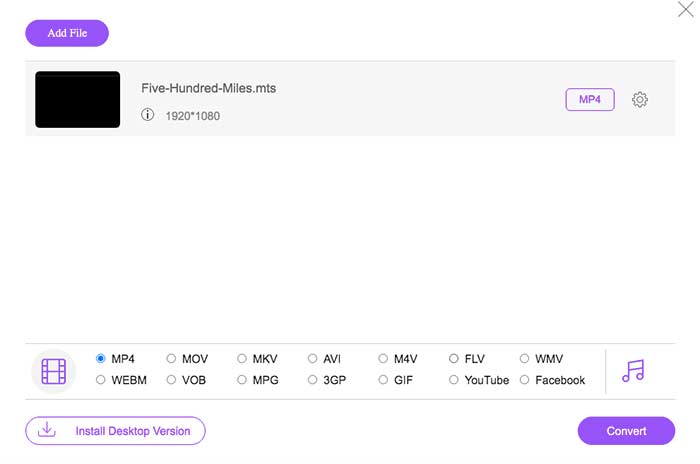
Dieser kostenlose Online-MP4-Konverter kann auch andere Formate wie M2TS, MTS, MOV, MKV, WMV, TS usw. in MP4 ändern.
Teil 2: Konvertieren Sie AVCHD mit HandBrake in MP4
Mit HandBrake können Sie AVCHD auf Mac und Windows kostenlos in MP4 konvertieren. Es ist ein kostenloser Open-Source-Videokonverter, der AVCHD-Videos auf Ihrem Computer in das MP4-Format konvertieren kann.
Schritt 1: Handbremse einbauen und laufen lassen. Klicken Quelle um ein AVCHD-Video in HandBrake hinzuzufügen.
Schritt 2: In dem Ausgabeeinstellungen Abschnitt entfalten die Profil Liste. Wählen MP4-Datei als Ausgabeformat.
Schritt 3: Klicken Start in der oberen Symbolleiste. Jetzt können Sie die Konvertierung von AVCHD in MP4 mit HandBrake starten.
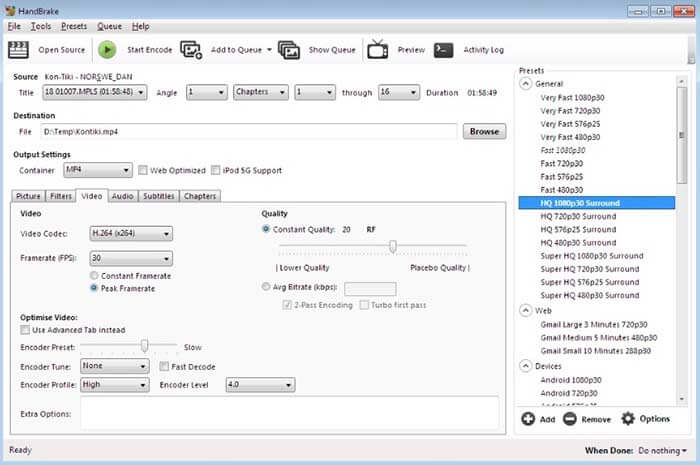
Teil 3: Konvertieren Sie AVCHD mit dem VLC Media Player in MP4
Mit VLC Media Player können Benutzer AVCHD auf iPhone, iPad, Android, Windows und Mac in MP4 konvertieren. Es kann kostenlos heruntergeladen werden. Die Videokonvertierungswerkzeuge sind jedoch nicht intuitiv zu bedienen.
Schritt 1: Öffnen Sie VLC. Wählen Konvertieren / Speichern von dem Medien Liste.
Schritt 2: Klicken Hinzufügen um Ihr AVCHD-Video zu importieren. Dann klick Konvertieren / Speichern in der Nähe des Bodens.
Schritt 3: In dem Profil Liste, setzen MP4 als Ausgabeformat für die AVCHD-Konvertierung.
Schritt 4: Klicken Start um die Konvertierung von AVCHD in MP4 unter Windows und mehr Plattformen zu starten.
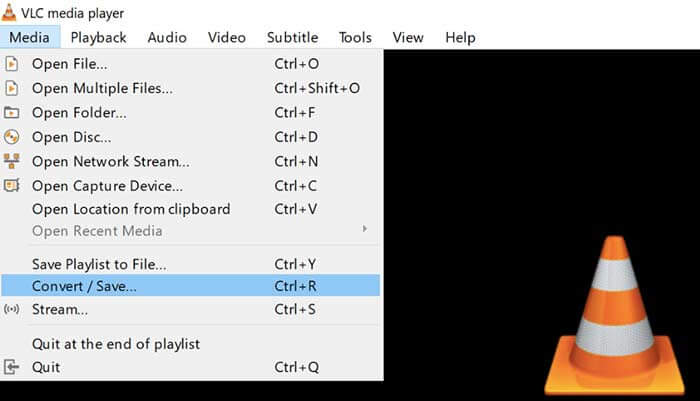
Teil 4: Konvertieren Sie AVCHD mit FFmpeg in MP4
Wenn Sie mit Befehlszeilen vertraut sind, können Sie mit FFmpeg auch AVCHD kostenlos in MP4 konvertieren. Sie können das Ausgabevideoformat, die Dateigröße und die Videobitrate in der FFmpeg-Befehlszeile festlegen.
Schritt 1: Laden Sie FFmpeg herunter und installieren Sie es auf Ihrem Windows-, Mac- oder Linux-Computer.
Schritt 2: Kopieren und Einfügen IFS = $ (echo -en "\ n \ b"); für i in * .MTS; do ffmpeg -i "$i" -vcodec mpeg4 -b: v 15M -acodec libmp3lame -b: a 192k "$i.mp4"; erledigt.
Schritt 3: Drücken Sie Eingeben auf Ihrer Tastatur, um AVCHD MTS mit FFmpeg in MP4 zu konvertieren.
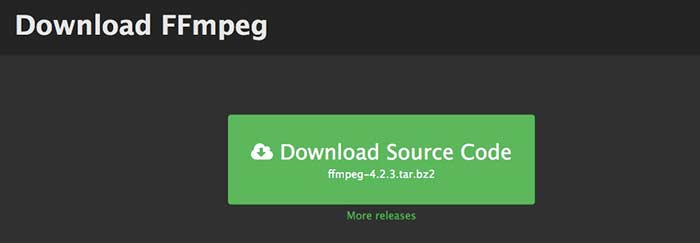
Teil 5: Konvertieren Sie AVCHD in MP4 mit Freemake Video Converter
Die Wahrheit ist, dass Freemake Video Converter nicht völlig kostenlos zu benutzen ist. Wenn Sie Freemake Video Converter verwenden, um AVCHD kostenlos in MP4 zu konvertieren, wird in den Ausgabedateien ein Wasserzeichen angehängt. Oder Sie müssen stattdessen für das Freemake Gold Pack bezahlen.
Schritt 1: Führen Sie Freemake Video Converter aus. Klicken Sie auf +Video um Ihr AVCHD-Video zu importieren.
Schritt 2: Klicken zu MP4 in der Nähe des Bodens. Legen Sie die Ausgabevoreinstellung und den Zielordner im Popup fest.
Schritt 3: Klicken Konvertieren Konvertieren von AVCHD in MP4 auf einer Sony-Kamera mit Freemake Video Converter.

Teil 6: FAQs von AVCHD zu MP4
AVCHD VS MP4
AVCHD verwendet den MPEG-4 / H.264-Videocodec und den Dolby Digital AC-3-Audiocodec. MP4 verwendet denselben Video-Codec. Der MP4-Audio-Codec ist jedoch ein MPEG-4-AAC-LC-Codec. Infolgedessen hat AVCHD eine größere Datei mit besserer Qualität als MP4. MP4 ist jedoch immer noch beliebt für die Videowiedergabe und -anpassung. In vielen Fällen müssen Sie AVCHD in MP4 ändern, um fortzufahren.
Wie importiere ich AVCHD in iMovie?
iMovie unterstützt AVCHD mit einer Auflösung von 960 bis 540. Nicht alle AVCHD-Dateien können von iMovie geöffnet werden. Daher müssen Sie AVCHD in das iMovie-Format konvertieren, um das Problem zu lösen.
Können Sie AVCHD-Videos kombinieren?
Ja. Sie können auch mehrere AVCHD-Dateien in ein MP4-Video konvertieren. Viele Videokonverter können Videoclips zu einem neuen zusammenfügen, z. B. AnyMP4 Video Converter Ultimate und mehr.
Alles in allem können Sie AVCHD MTS / M2TS mit den oben genannten Tools unter Windows, Mac und online in MP4 konvertieren. Welches ist der beste Weg, um AVCHD auf Ihrem Telefon oder Computer in MP4 umzuwandeln? Sie können gerne Ihre Erfahrungen und Vorschläge in den Kommentaren unten teilen.



 Video Converter Ultimate
Video Converter Ultimate Bildschirm recorder
Bildschirm recorder



